如何使用一套键鼠控制多台笔记本?小编在这儿依照网路情况提出四种方式,希望能帮到你们。
方案一:同一局域网内
*鼠标共享软件
软件:ShareMouse或Mouse without borders
第一步:分别在两台笔记本上安装软件
第二步:设置参数实现键盘在两台设备自由联通,同时键盘在哪,键盘在哪。

优势:鼠标自由穿梭,
缺点:免费版功能有限;操作略复杂;复制与文件传输仅支持小文件(大文件传输慢)
Share Mouse
Mouse with Borders
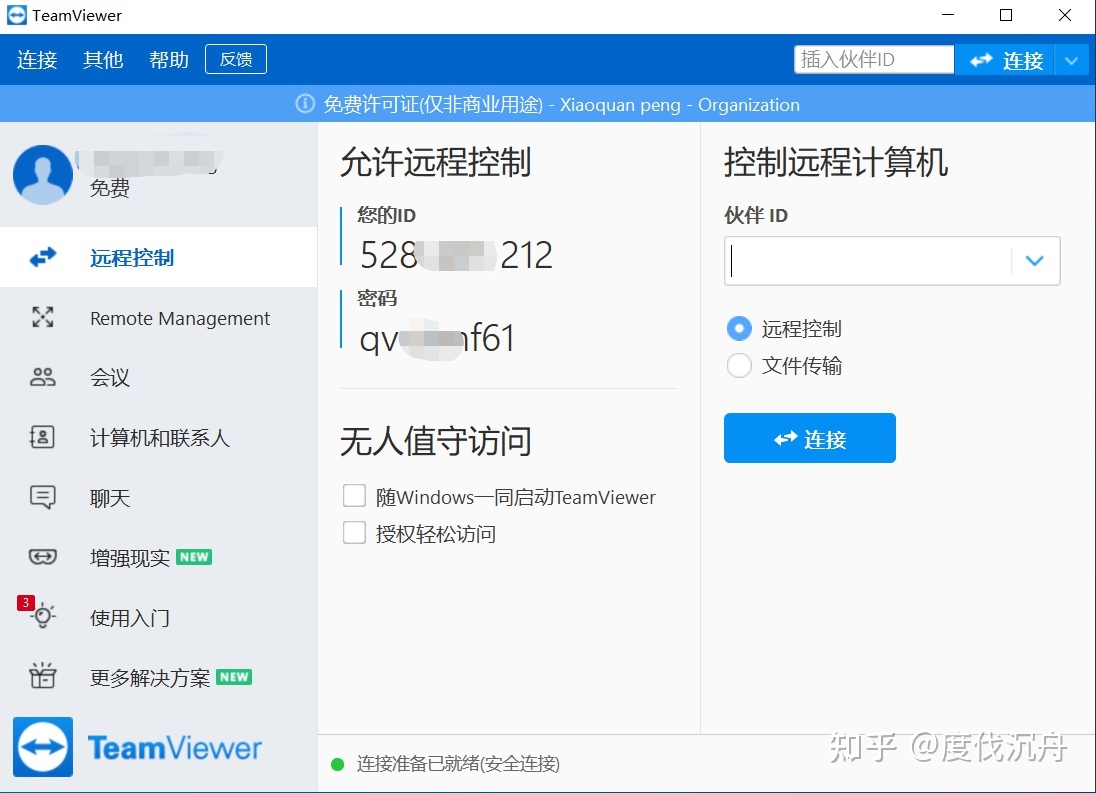
*微软桌面共享服务
第一步:打开受控笔记本,右键计算机点击属性-高级系统设置-远程-允许联接计算机;
第二步:根据指引输入指定用户点击确认
第三步:打开另一台笔记本,win+R打开运行
第四步:输入mstsc-确定,输入另一台笔记本的IP地址点击确认联接,即可完成操作。
优势:免费
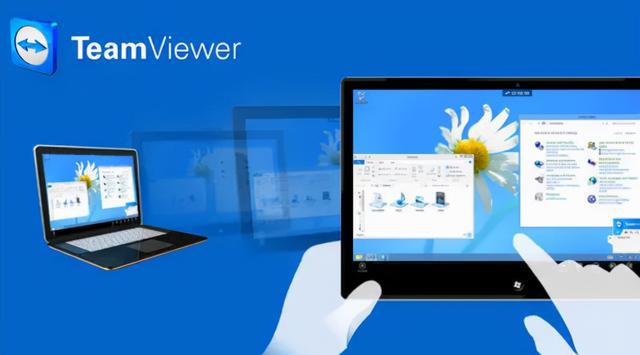
缺点:复制与文件传输仅支持小文件(大文件传输慢)
方案二:非同一局域网
*远程控制软件
推荐:向日葵/todesk/Teamviewer
第一步:两台笔记本都安装远程控制软件
第二步:输入远程码,点击联接步入
优势:操作简单,上手容易
缺点:大文件传输慢
*云桌面软件
推荐:青椒云桌面
第一步:注册认证
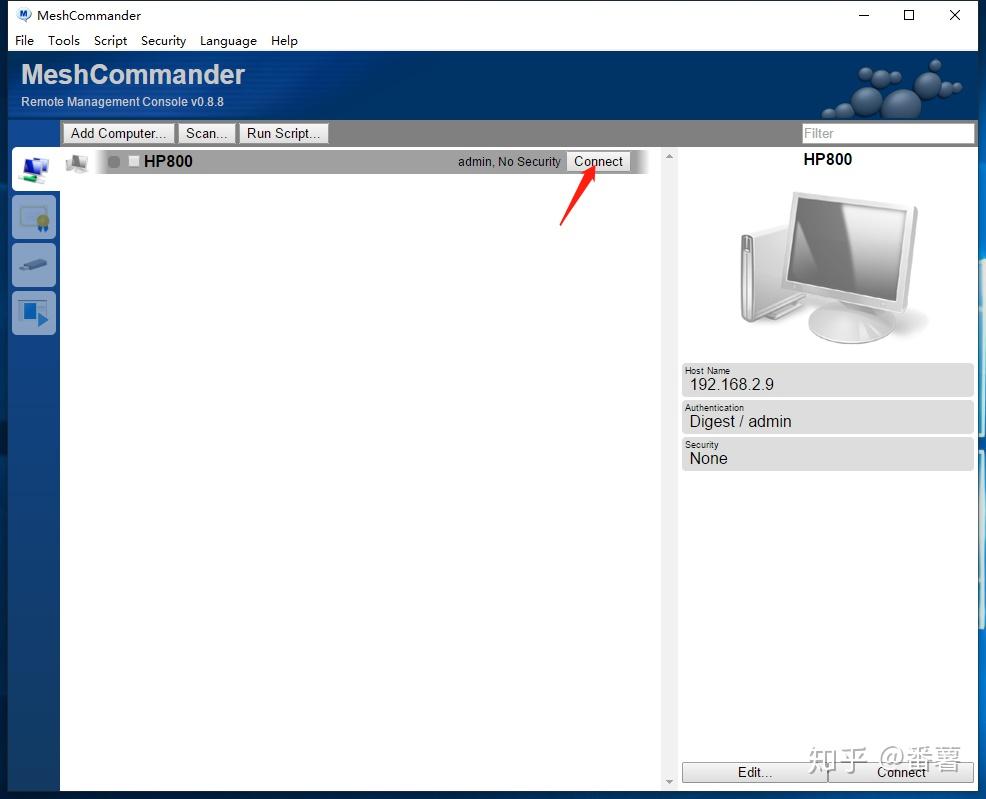
第二步:安装软件
第三步:进入软件,选择云端型号配置,点击开机,等待后点击步入桌面
tips:支持剪切板功能,大文件传输可使用不限速传输工具番茄网盘
优势:云端笔记本,无需第二台设备,文件传输不限速
缺点:体验与本地网路息息相关









